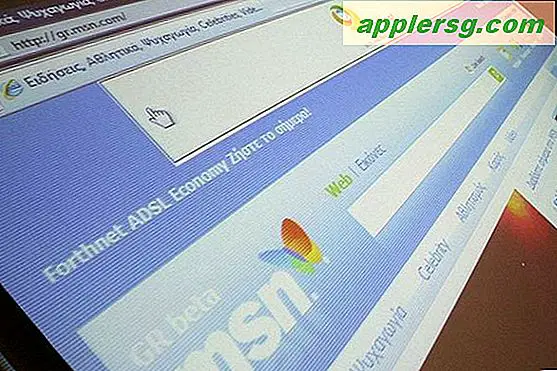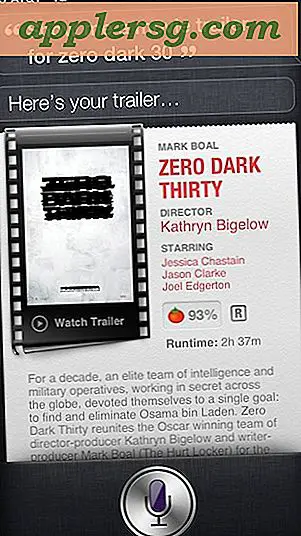Hapus Nama Pengguna dari Jendela Login untuk Ditambahkan Keamanan di Mac OS X

Layar login OS X default untuk menampilkan gambar akun dan nama pengguna dari semua akun pada Mac yang diberikan. Ini tidak diragukan lagi nyaman bagi sebagian besar pengguna karena membuat masuk ke akun jauh lebih cepat, tetapi untuk situasi di mana Mac membutuhkan keamanan yang lebih tinggi, pengguna mungkin ingin menyembunyikan nama akun pengguna dari jendela masuk, sehingga memerlukan otentikasi lengkap dari kedua nama pengguna dan kata sandi. .
Alasan ini lebih aman cukup sederhana: tidak hanya individu yang tidak bermoral harus mengetahui atau menebak kata sandi untuk akun pengguna, tetapi sekarang mereka juga harus mengetahui atau menebak nama pengguna untuk akun tersebut juga. Dengan menyembunyikan akun pengguna dari layar login, tidak ada petunjuk yang ditawarkan mengenai akun pengguna apa yang ada di Mac, dan nama pengguna yang tepat harus diketahui selain kata sandi yang sesuai, menawarkan lapisan privasi dan ketidakjelasan untuk membantu melindungi Mac.
Cara Menyembunyikan Nama Pengguna dari Mac Login Windows
Memerlukan otentikasi pengguna penuh pada setiap layar login Mac di OS X mudah, berikut ini cara mengaktifkan fitur ini:
- Buka System Preferences dari menu Apple dan pilih “Users & Groups”
- Klik "Masuk Opsi" di sudut kiri bawah, lalu klik ikon kunci untuk mengautentikasi dengan pengguna admin untuk dapat melakukan penyesuaian
- Jika belum selesai, setel "Login Otomatis" ke OFF *
- Set "Tampilkan jendela masuk sebagai:" menjadi 'Nama dan kata sandi'
- Tutup System Preferences

Anda sekarang dapat logout, reboot, atau mengunci layar Mac untuk menguji perubahan sendiri. Jendela masuk akan muncul seperti biasa, tetapi tidak akan ada lagi daftar pengguna dan akun yang ditampilkan, sebagai gantinya diperlukan perintah dasar untuk melengkapi nama pengguna dan kata sandi untuk masuk ke Mac.

Semua akun pengguna di Mac akan terus berfungsi seperti biasa, termasuk akun tamu, tetapi nama pengguna yang tepat untuk setiap akun harus dimasukkan dengan benar. Perhatikan bahwa nama pengguna lengkap atau nama pengguna singkat berfungsi untuk tujuan ini.
Tentu saja, ini bukan pengganti untuk menggunakan kata sandi yang aman dan mengamankan Mac secara umum dengan hal-hal seperti FileVault dan kata sandi boot, tetapi ini adalah trik keamanan tambahan yang dapat membantu menambahkan tingkat keamanan lain ke Mac. Ini bisa sangat penting di komputer umum dan mesin kerja, meskipun jelas akan tetap memiliki manfaat keamanan untuk situasi rumah dan rumah yang lebih umum juga.
* Anda akan memerlukan Login Otomatis dimatikan agar ini berfungsi, jika Mac yang telah di-boot ulang, dikunci, atau masuk kembali hanya akan boot ke desktop tanpa meminta login pengguna.